
Здравейте отново всички! Тази седмица оставяме всички неща от техниката и ще се позабавляваме. Телефоните с Android са страхотни преносими медийни играчи - просто трябва да свикнем с различен начин на кодиране и синхронизиране на медиите. Въпреки че има много начини да го направите, ще се съсредоточим върху два, които използват безплатни инструменти, за да се възползват максимално от вашето мултимедийно изживяване на Android. Затова оставете звънеца на тихо, изпратете децата да играят в двора и четете след почивката.
Споменах, че ще разгледаме два различни метода тук, така че за начало нека поговорим doubleTwist. Подобно на много от вас, и аз бях скептичен по отношение на целия стил на iTunes за синхронизиране на медиите на моя телефон с Android. Момче, радвам се, че все пак реших да изпробвам doubleTwist. Въпреки че не съм задълбочил да синхронизирам музиката и снимките си с нея, начинът, по който кодира и синхронизира видеото в движение, е страхотен. Ако сте като мен и просто искате да се наслаждавате на филм от време на време на телефона си, оставете doubleTwist да се справи с нещата и няма да бъдете разочаровани. Ако сте видеофил, не се страхувайте - ние ви покрихме малко по-късно.
Първи стъпки с doubleTwist
Първият бизнес ред е да изтеглите и инсталирате doubleTwist. Запалете компютъра си и се насочете към doubleTwist.com и го вземете. Не забравяйте да гледате видеото и да прочетете малко за приложението, докато сте там. След като го инсталирате, отворете го и се настройте с безплатен акаунт.
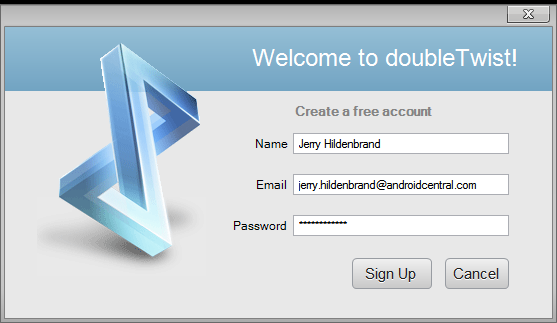
записване за doubleTwist
Когато всичко е настроено, продължете и включете телефона към компютъра и го настройте в режим на масово съхранение. Изберете записа „Видеоклипове“ от библиотеката в левия прозорец на прозореца doubleTwist. Да, това изглежда познато;). Десният прозорец ще покаже какви видеоклипове е намерил doubleTwist на вашия компютър. Protip - можете да зададете кои папки да бъдат включени във вашите библиотеки в лентата с менюта DoubleTwist Библиотека -> Добавяне на папки, ако не ги намери при стартиране. За да добавите един видеоклип към вашата видеотека, можете просто да го плъзнете. На снимката по-долу влача DVD рип от 2012 г., за да мога да го добавя към телефона си, за да го гледам следващия път, когато чакам жена ми да купи обувки и портмонета в мола :)

плъзнете видео файл в прозореца doubleTwist
След това подчертайте и щракнете с десния бутон върху видеото, което току-що сте влачили (влачите? наркотик?) и изберете да го добавите към плейлист. Ако току-що сте инсталирали doubleTwist, вероятно нямате настройка на плейлист, така че можете да създадете такъв направо от списъка с менюта. Казах ви, че това ще бъде лесно. Също така преместих ремаркето „Сблъсъкът на титаните“ и изрядното видео за дивата природа, което идва с Windows 7, и ги добавих към моя плейлист. Можете да добавяте колкото искате неща, просто имайте предвид пространството за съхранение на вашата SD карта.
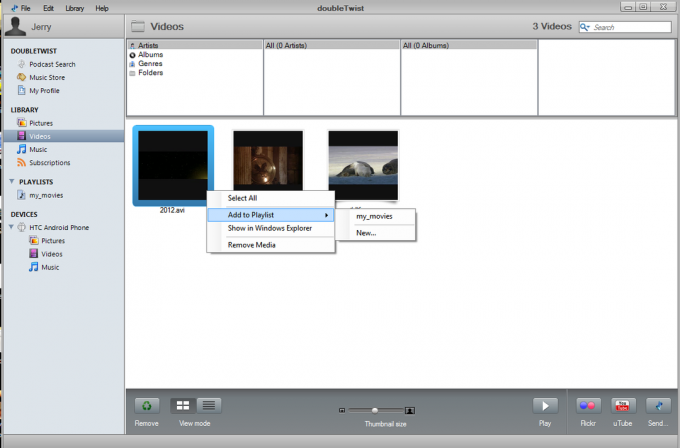
добавяне на видео към плейлист
Сега, ако погледнете назад към левия прозорец на прозореца doubleTwist, ще видите ред за вашия телефон. Изберете го и изберете раздела Видеоклипове в десния прозорец на прозореца doubleTwist. Погледнете екранната снимка по-долу за подробности.

настройка на плейлист за синхронизиране
В този момент съм сигурен, че мнозина се чудят защо преживявам това, когато мога просто да плъзгам и пускам файловете в режим на масово съхранение. Е, тук се появява геният на doubleTwist. Файлът за 2012 г., който съм наркотик, е Divx, извлечен от версията на DVD с висококачествени кутии. Това няма да играе на телефона ми както е. Но doubleTwist знае това и знае как да го поправи. Той получава информацията от телефона ми, за да я идентифицира, и автоматично кодира видеото за възпроизвеждане на устройството ми по време на процеса на синхронизиране. Да, точно като iTun... грешка, която прави друга платформа. Само бързо щракване върху бутона за синхронизиране, след това се отпуснете или отидете, вземете чаша от любимата си напитка и оставете doubleTwist да действа, това е магия.
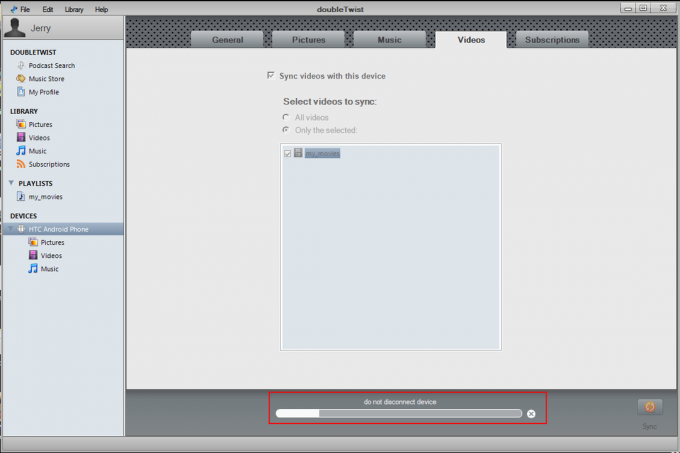
синхронизирането е в ход. Не изключвайте телефона от контакта!
Когато приключи, можете да натиснете реда за видеоклипове под вашето устройство и да видите, че то е прехвърлило всичко, готово за възпроизвеждане на вашето устройство.

синхронизирани файлове на вашия телефон
Резултатът? Видео оптимизирано за възпроизвеждане ВАШИЯТ конкретно устройство, с доста добро качество.
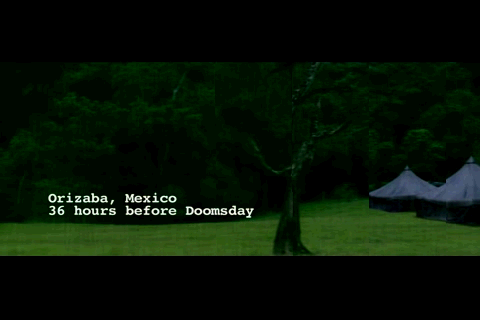
2012 г. на HTC Hero
Висококачествено видео кодиране
Повечето от нас ще бъдат повече от доволни от видеоклиповете, които doubleTwist кодира и синхронизира с телефоните си, но знам, че някои хора ще искат да разширят границите и биха искали да кодират своите видеоклипове с по-високо качество. Въпреки че не е толкова лесно, колкото използването на doubleTwist, Handbrake ще направи точно това, което искате.
Apple TV peeps вероятно знаят всичко за Handbrake. За останалата част от нас това е софтуер за различни платформи, който прави преобразуване на видео и е наистина гъвкав със своите настройки за изход. Можете да намерите Ръчна спирачка тук тук също е безплатно изтегляне. Ние обичаме безплатно.
След като изтеглите и инсталирате Handbrake, отворете го, за да можем да коригираме няколко параметъра. Първото нещо, което искаме да направим, е да настроим папката, в която да запазваме нашите видеоклипове. Също така, на тази стъпка искаме да сме сигурни, че файловете са настроени да се записват като .mp4 файлове. Отворете прозореца с опции за ръчна спирачка от лентата с менюта на програмите. Изображението по-долу показва нещата, които искаме да уточним.
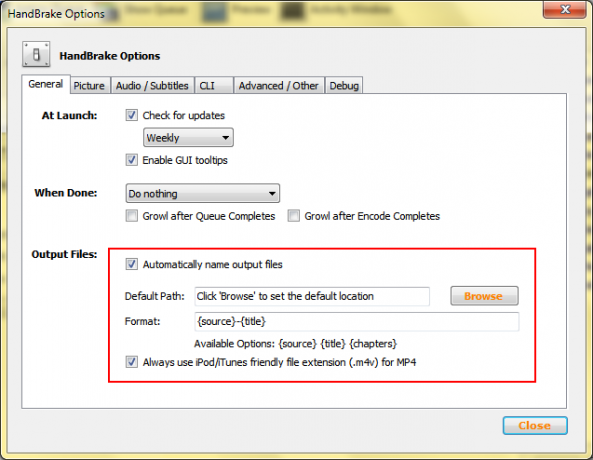
задаване на изходния път
Щракнете върху бутона за преглед и кажете на Handbrake къде да запазите кодираните си филми и не забравяйте да премахнете отметката от квадратчето, което указва, че файловете ще бъдат запазени във формат iTunes. След това насочете ръчната спирачка към файла, който искате да прекодирате. Вижте изображението по-долу.

настройка на видео източника
Просто прегледайте файла, който искате да конвертирате, и го изберете.
Следва важната част. Ще трябва да настроите изходната резолюция на файла. От дясната страна на прозореца на ръчната спирачка изберете Apple -> iPod. Ако вашият изходен файл има по-висока разделителна способност от вашия телефон, задайте Ширина:, за да съответства на разделителната способност на екрана на телефона ви. Щракнете върху Запазете съотношението и изтрийте всичко в Височина: кутия. Ръчната спирачка ще направи повторна проба и ще мащабира вашето видео много по-добре, отколкото телефонът ви, така че ако го направите тук, има голяма разлика в възпроизвеждането. Погледнете по-долу, за да видите точно къде и за какво говоря.
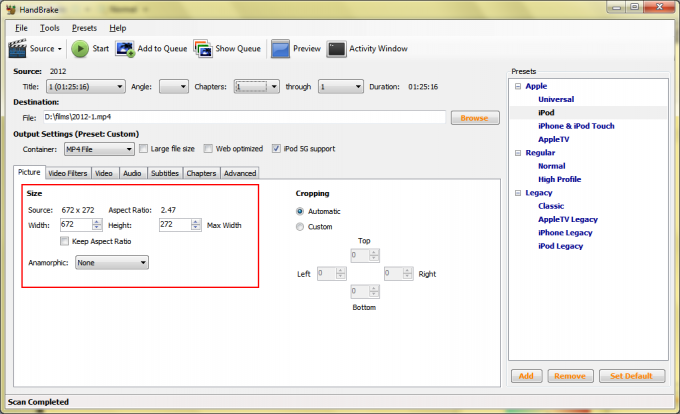
настройка на изходната резолюция
Ако изходният файл е по-малък от разделителната способност на екрана, можете да го зададете по-висока, но това не е необходимо. Това води и до по-голям размер на файла, така че предлагам да го оставите на мира, освен ако не е твърде голям.
Ако вашият изходен файл е DVD или BluRay диск, ще трябва да внимавате относно размера на файла. На изображението по-долу виждаме къде можем да зададем максимален изходен размер за кодираното видео. Ако кодирате диск или огромен файл, не забравяйте да зададете Целеви размер (MB): при число по-малко от 2 гигабайта. Ако това е файл, който сте направили сами, или изтегляне от интернет, просто задайте Ср. Битрейт до число по-малко от 1000. Ако числото е по-малко от 1000 за начало, игнорирайте го.
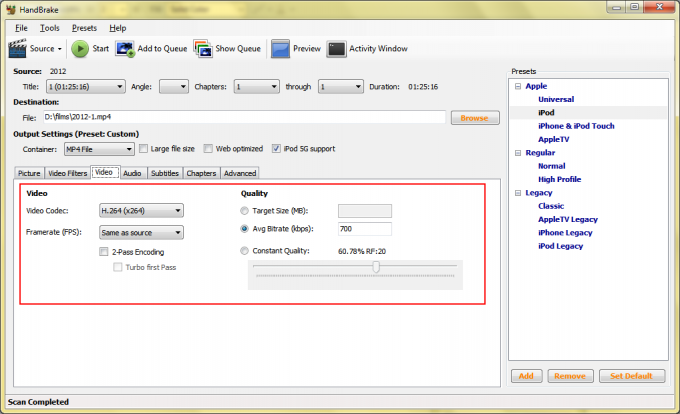
задаване на размера на изходния файл
Последно нещо, което трябва да направите, преди да го стартирате, махнете отметката от IPod от 5-то поколение кутия. Не съм на 100 процента сигурен какво прави това, но оставянето му отметнало ме остави с файлове, които не се възпроизвеждат - така че махнете отметката, освен ако не знаете основателна причина да го оставите отметнато :)
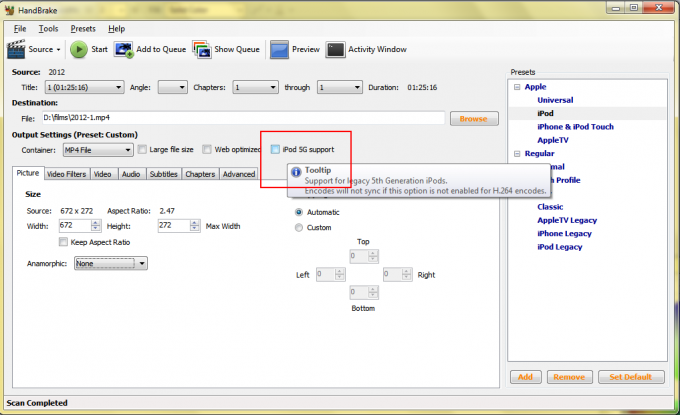
махнете отметката от 5-то поколение iPod кутия
След това започнете, като натиснете Започнете бутон в горната лента с икони на Ръчна спирачка. След около секунда ще се появи команден прозорец с напредъка на вашата работа. Не затваряйте това. В случай, че никога не сте правили каквото и да е прекодиране на видео, бъдете готови за многооооооонго чакане.

командния прозорец на ръчната спирачка
Когато приключи, свържете телефона си и копирайте върху кодирания файл и се насладете на висококачествено видео на вашия Superphone.

2012 г. от ръчна спирачка на HTC Hero
Няколко бележки тук - Handbrake е ресурсна свиня. Той върши добра работа, но се нуждае от компютърния хардуер, за да го архивира. Това не е нещо, което ще правите на повечето лаптопи, и не; дори не мисля за използване на нетбук. Ако ръчната спирачка спре преди да приключи, натиснете Форуми за ръчна спирачка за някои съвети, за да работи малко по-гладко. това е един от онези редки случаи, когато момчетата на Linux и Mac го имат по-добре от потребителите на Windows. Ръчната спирачка, както и много други заглавия на софтуер за редактиране на медии, работи по-добре на машини, които не са под Windows.
До следващата седмица!
Джери

Това са най-добрите безжични слушалки, които можете да закупите на всяка цена!
Най-добрите безжични слушалки са удобни, звучат страхотно, не струват прекалено много и лесно се побират в джоба.

Всичко, което трябва да знаете за PS5: Дата на издаване, цена и много други.
Sony официално потвърди, че работи по PlayStation 5. Ето всичко, което знаем за него до момента.

Nokia пуска два нови бюджетни телефона Android One под $ 200.
Nokia 2.4 и Nokia 3.4 са най-новите допълнения към бюджетната гама смартфони на HMD Global. Тъй като и двете са устройства с Android One, гарантирано ще получат две основни актуализации на ОС и редовни актуализации на защитата до три години.

Защитете дома си с тези звънци и брави SmartThings.
Едно от най-добрите неща за SmartThings е, че можете да използвате множество други устройства на трети страни на вашата система, включени звънци и брави. Тъй като всички те по същество споделят една и съща поддръжка на SmartThings, ние се фокусирахме върху това кои устройства имат най-добрите спецификации и трикове, за да оправдаят добавянето им към вашия арсенал SmartThings.
